Thời gian gần đây rất nhiều bạn đã bị hack nick facebook, và người hack thường post các thông tin không hay lên facebook của nạn nhân. Bài viết này của seotopten.net sẻ hướng dẫn các bạn sử dụng chức năng bảo mật của facebook để tránh bị hack nick facebook.
- Kích thước ảnh trên facebook Fan Page và Profile Facebook
- Infographic thống kê truyền thông mạng xã hội năm 2012
Việc đầu tiên chúng ta cần làm là truy cập và phẩn bảo mật của facebook. Sau khi đã đăng nhập vào tài khoản facebook của mình, các bạn nhìn phía trên bên phải, click vào biểu tượng bánh răng -> thiết lập tài khoản.
sau đó click vào bảo mật ở menu bên trái
Chúng ta sẽ đi qua từng phần trong thiết lập bảo mật của facebook
6 Cách Bảo mật cho facebook tránh bị hack nick facebook
1. Câu hỏi bảo mật
Thiết lập câu hỏi bảo mật giúp Facebook xác định bạn là chủ sở hữu của tài khoản Facebook của bạn khi bạn cần Facebook giúp đỡ. Bạn click vào chỉnh sửa của duyệt bảo mật
- các bạn chọn 1 câu hỏi
- nhập câu trả lời ở khung trả lời
- nhập lại mật khẩu facebook
- và click lưu thay đổi
2. Duyệt bảo mật
Mục đích dyệt Facebook bằng kết nối an toàn (https) khi có thể. Khi chúng ta sử dụng một mạng internet chung, hoặc wifi công cộng. Thì cơ chế này giúp bạn mã hóa được thông tin username và password khi đăng nhập
3. Xét duyệt đăng nhập
khi bạn kích hoạt chức năng này. Mỏi lần bạn đăng nhập từ máy tính khác ( không phải máy của bạn) thì facebook sẽ bắc bạn nhập 1 mã xác thực, mã này được facebook gửi ngay lập tức vào số điện thoại mà bạn đã thiết lập trước.
chọn “Yêu cầu mã bảo mật để truy xuất tài khoản của tôi từ trình duyệt lạ” và click Get start
- nếu các bạn sử dụng điện thoại chạy hđh android hoặc ios thì chọn bên trên và làm theo hướng dẫn
- mình chọn bên dưới để có thể sử dụng cho tất cả các điện thoại
- chọn xong các bạn click tiếp tục
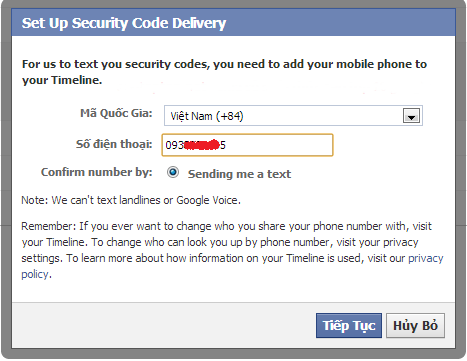
- các bạn chọn mã quốc gia
- nhập số điện thoại
- click tiếp tục
- nhập mã số nhập được qua tin nhắn sms
- và click xác nhận
ở phần cuối cùng bạn sẽ nhận được 1 thông báo từ facebook như sau:
“bất cứ khi nào có đăng nhập vào tài khoản facebook của bạn từ một trình duyệt web lạ, chúng tôi sẽ yêu cầu nhập mã an toàn. trong tuần đầu tiên, nếu bạn không có điện thoại, bạn có thể tắt chức năng yêu cầu mã xác thực mà ko cần mã an toàn”
nếu bạn luôn muốn thiết lập bảo mật ngay thì click vào no thanks và click đóng. Như vậy là đã xong.
lưu ý
khi bạn bật chức năng này, nếu bạn login vào tài khoản facebook của mình từ máy người khác thì facebook sẽ yêu cầu bạn nhập mã an toàn, mã an toàn sẽ được gửi ngay lập tức vào số điện thoại bạn đã nhập bên trên.
4 Mật khẩu Ứng dụng
Một số ứng dụng Facebook không thể nhận được mã số bảo mật, nghĩa là bạn không sử dụng được ứng dụng khi nó đồi hỏi mã xác thực để login vào facbook. Bạn có thể sử dụng một mật khẩu ứng dụng thay vì mật khẩu tài khoản của bạn một cách an toàn đăng nhập vào các ứng dụng như Jabber, Skype, Xbox…
- Nhấp vào liên kết Generate app passwords
- Nhập vào tên của App và nhấp vào Tạo mật khẩu. bạn sẽ nhận được một mật khẩu, hãy nhớ mật khẩu này
- sau đó mở ứng dụng của bạn và sử dụng mật khẩu đó để đăng nhập
5 Thiết bị đã nhận ra
click vào chỉnh sửa. Ở đây lưu các thiế bị mà Bạn sẽ không bị cảnh báo hoặc xác nhận danh tính khi đăng nhậpfacebook, nếu bạn thấy thiết bị nào lạ hãy xóa nó ra.
6. Các phiên hiện hoạt
click vào chỉnh sửa. Nếu bạn nhận thấy bất kỳ thiết bị hay vị trí nào không quen thuộc, hãy nhấp chuột lên ‘Kết Thúc Hoạt Động’ để kết thúc phiên sử dụng.
Chúc các bạn thành công .
.png)









{ 0 nhận xét... read them below or add one }
Đăng nhận xét